當(dāng)前位置:首頁 > 幫助中心 > pe系統(tǒng)怎么U盤重裝系統(tǒng)win10?pe系統(tǒng)怎么U盤重裝系統(tǒng)
pe系統(tǒng)怎么U盤重裝系統(tǒng)win10?pe系統(tǒng)怎么U盤重裝系統(tǒng)
pe系統(tǒng)怎么U盤重裝系統(tǒng)win10?雖然u盤啟動(dòng)盤看起來制作過程稍顯復(fù)雜,但只要用對軟件,比如說大白菜,那實(shí)際操作起來其實(shí)并不困難。此外,制作U盤啟動(dòng)盤也不僅僅是為了一次性重裝系統(tǒng),它還能成為一個(gè)多功能的工具,很好用的。今天就來看看pe系統(tǒng)怎么U盤重裝系統(tǒng)吧。
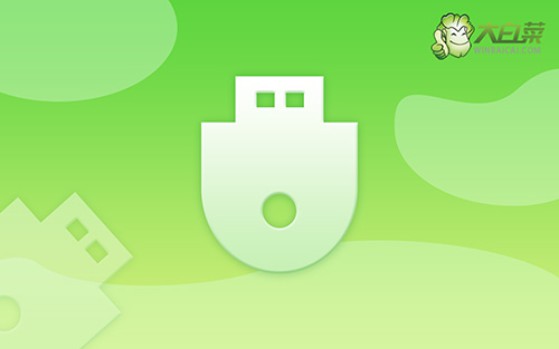
一、電腦重裝u盤工具
系統(tǒng)版本: Windows 10專業(yè)版
安裝工具:大白菜u盤啟動(dòng)盤制作工具(點(diǎn)擊紅字下載)
二、電腦重裝u盤準(zhǔn)備
1、制作U盤啟動(dòng)盤時(shí),建議暫時(shí)關(guān)閉系統(tǒng)中的防病毒軟件。這是因?yàn)橐恍┓啦《境绦蚩赡軙?huì)誤將啟動(dòng)盤中的某些文件誤識別為惡意軟件,進(jìn)而阻止這些文件的正常寫入或操作。
2、一些特殊情況下,電腦可能會(huì)出現(xiàn)驅(qū)動(dòng)無法自動(dòng)安裝的情況,特別是一些較老或較為特殊的硬件。為了避免系統(tǒng)安裝后缺少驅(qū)動(dòng)程序,導(dǎo)致無法正常使用硬件設(shè)備,建議提前準(zhǔn)備驅(qū)動(dòng)軟件到u盤里備用。
3、若你不清楚鏡像文件的下載來源,可以訪問一些安全的資源網(wǎng)站,例如“MSDN我告訴你”,該站點(diǎn)提供了官方正版的Windows鏡像文件下載鏈接,保證下載的文件沒有安全隱患。
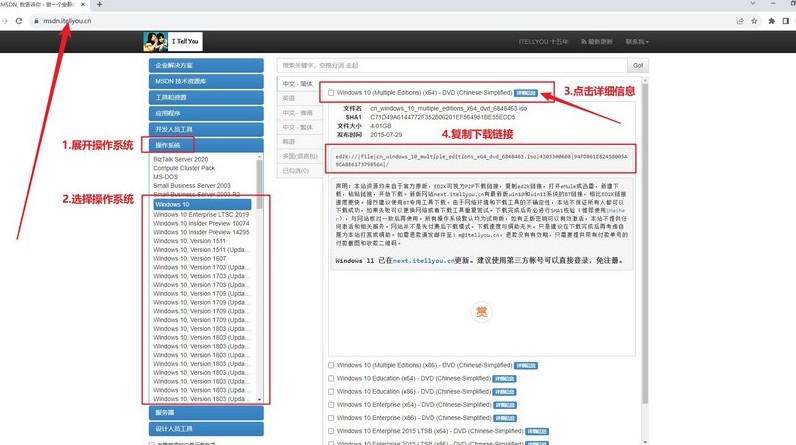
三、電腦重裝u盤系統(tǒng)步驟
制作U盤WinPE
1、先關(guān)閉電腦的安全殺病毒程序,訪問大白菜官網(wǎng),下載并解壓所需的u盤啟動(dòng)盤制作工具。
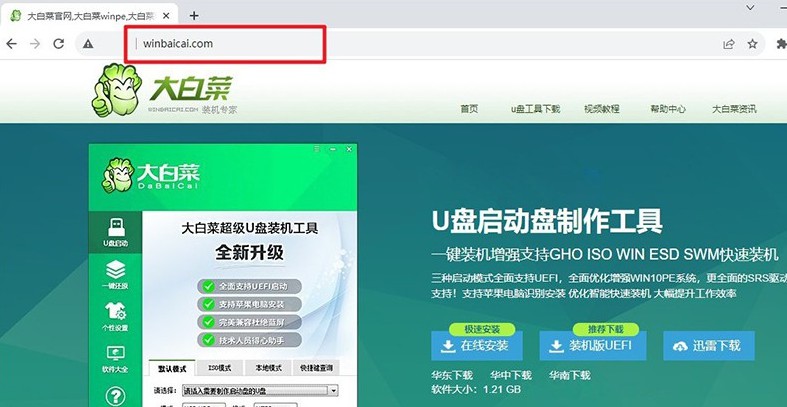
2、運(yùn)行下載的u盤啟動(dòng)盤制作工具,將U盤連接至電腦,如圖所示操作即可。
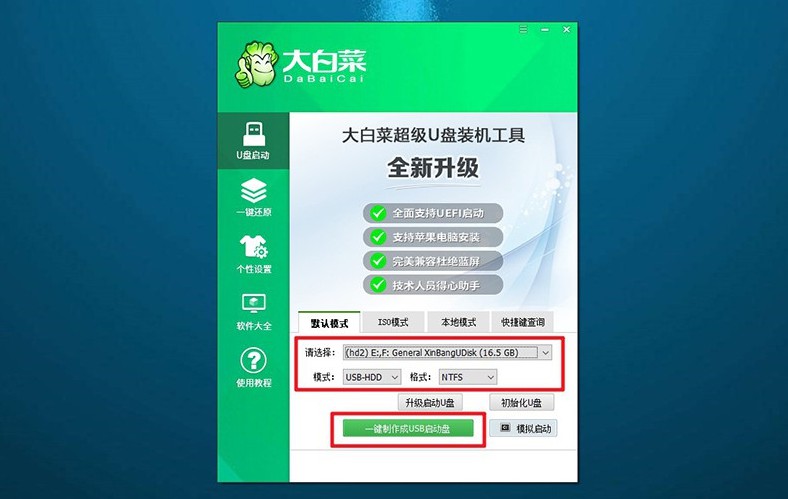
啟動(dòng)U盤WinPE
1、下圖是電腦品牌的u盤啟動(dòng)快捷鍵截圖,你可以查詢對應(yīng)快捷鍵,或者點(diǎn)擊鏈接跳轉(zhuǎn)查詢。
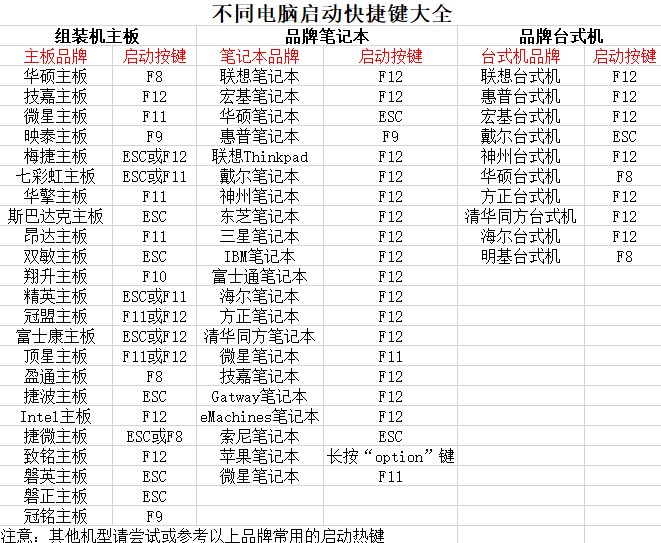
2、將制作好的U盤插入電腦,按下對應(yīng)的U盤啟動(dòng)快捷鍵,使電腦從U盤啟動(dòng)。
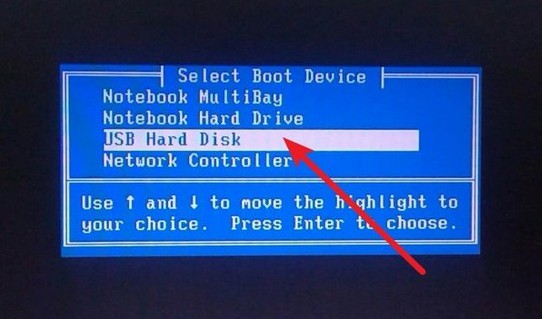
3、在大白菜啟動(dòng)界面,使用方向鍵選擇【1】,按回車鍵進(jìn)入U盤WinPE系統(tǒng)的桌面。
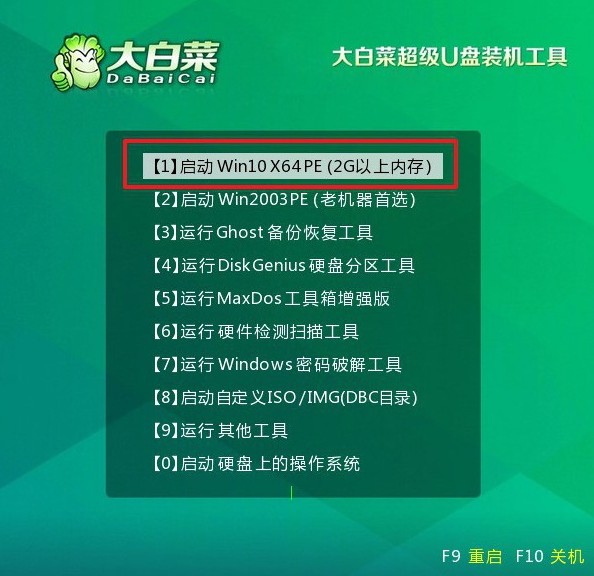
U盤WinPE重裝系統(tǒng)
1、找到并打開裝機(jī)軟件,如圖所示,設(shè)定安裝路徑為C盤,點(diǎn)擊“執(zhí)行”按鈕開始安裝。
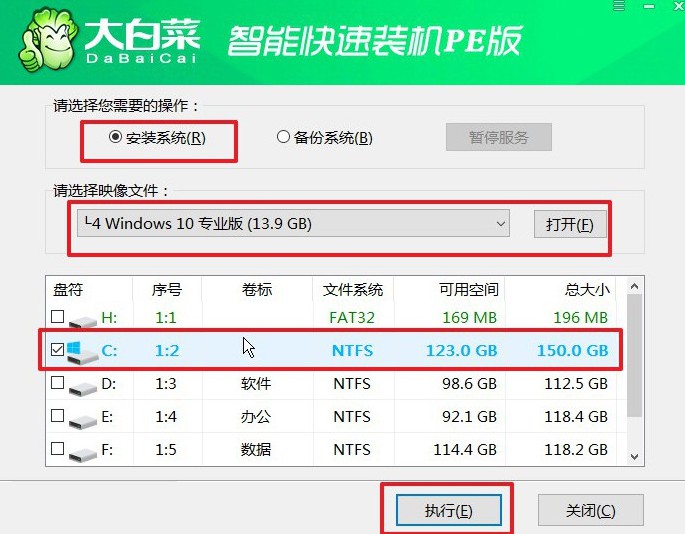
2、在還原確認(rèn)窗口中,默認(rèn)相關(guān)設(shè)置,選擇“是”以繼續(xù)操作。
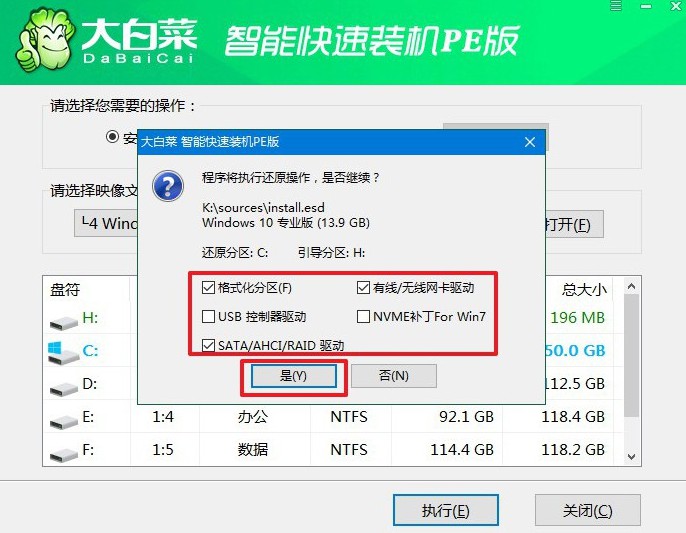
3、進(jìn)入Windows系統(tǒng)部署階段,勾選“完成后重啟”選項(xiàng)。
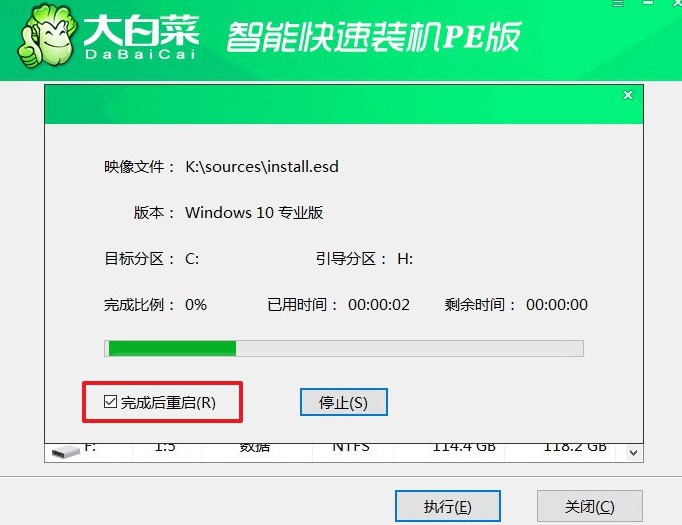
4、在系統(tǒng)安裝過程中,電腦可能會(huì)多次重啟,在第一次重啟時(shí),拔掉U盤啟動(dòng)盤。后續(xù)等待系統(tǒng)自動(dòng)安裝完成即可。

通過上述步驟,你已經(jīng)了解了pe系統(tǒng)怎么U盤重裝系統(tǒng)。如果你有需要,也可以通過大白菜將WinPE寫入U盤,為系統(tǒng)重裝、修復(fù)或其他操作做好準(zhǔn)備。最后,不要忘記重裝系統(tǒng)后,要去檢查相關(guān)驅(qū)動(dòng)有沒有安裝齊全,不要影響后續(xù)使用。

